
Всички писане ще продължи да бъде полезен на новодошлите да Linux. които все още реших да опитам Linux, но не само тях.
Това би било най-добре, ако имате достъп до Интернет, то със сигурност не е задължително, но е по-добре да го има. Защо имате нужда от него, ще попитате вие? Работата е там, че актуализирането на Ubuntu могат да влязат дори в деня на освобождаване дистрибуция и свързани с интернет самата Ubuntu Linux ще актуализира техния софтуер и да го инсталирате. И с всичко това, вие също ще се веднага след инсталацията на операционната система ще бъде в състояние да инсталирате допълнителен софтуер. Също така по време на инсталацията ще бъдете подканени да изтеглите и инсталирате кодеци за различни медии, и ако не разполагате с интернет връзка, нищо не ти със сигурност няма да може да се инсталира.
И сега към същинската инсталация:
2. Boot от създаването на нашата медия. За да направите това, ние трябва най-малкото в BIOS настроен да зарежда от USB (ако изгори изображението в USB) и CD / DVD съответно. Също така, има и компютри в изкупуването и др е заредена, можете да изберете къде да го зареди с натискане на клавиша F10, което допълнително опростява задачата. Е, ние всички се примири, както се изисква, а в действителност тя започва зареждане.
Първото нещо, което се появява на екрана - това е менюто за избор на език:
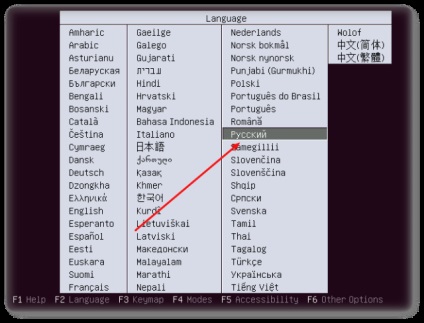
Когато ние естествено изберете "български". След избиране на нашия роден език, ние имаме друг ще се появи меню, където можем да избирате различни видове натоварване и инсталиране на Ubuntu Linux. 5 точки ще се появи пред нас, от който трябва да изберете това, което имаме нужда.
1 точка - Ubuntu Стартиране без монтаж, тази опция ще ни позволи да се възползват от Linux Ubuntu операционна система, без да се налага да инсталирате, разбира се, след като изтеглянето на операционната система, ние можем да го инсталирате на вашия твърд диск.
2, ал - Монтаж на Ubuntu - в полагането на самата система.
3 точки - Проверете CD за грешки - това ни дава възможност, преди да инсталирате, за да се уверите, че нашата кола е лесен за четене и няма грешки.
4 точки - проверка на паметта - когато изберете тази позиция, ние ще бъдем в състояние да се извърши сканиране на оперативната памет.
5 т - Boot от първия твърд диск - което ни позволява да отказват да работят или да се инсталира Ubuntu и ние ще бъдем в състояние да зареди от твърдия ви диск.
Ние ще изберете първия вариант. След като кликнете върху, която ще започне на Линукс операционна система натоварване, защо те питам първо, но само защото ние трябва да конфигурирате интернет (ако има такъв).
След кратко натоварване получаваме десктопа с няколко раздела, един от които е "Инсталирай Ubuntu 11.10":

3. След като сте кликнали върху иконата, ние трябва да видите прозорец с възможност за избор на език budschey нашата операционна система, когато избираме китайски български.
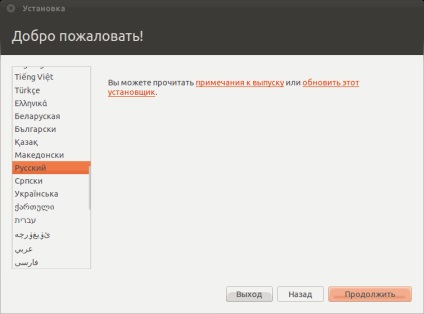
След избиране на езика, инсталатора проверява три условия, и особено ако тогава: 1) наличието на пространство, 2) дали компютърът е свързан към захранването (например лаптоп) и 3) дали ни компютър, свързан към интернет. Ако трета точка не се изпълнява (както се вижда на фигурата) е нищо страшно се случи, и инсталация ще продължи, което не е на първите две алинеи.
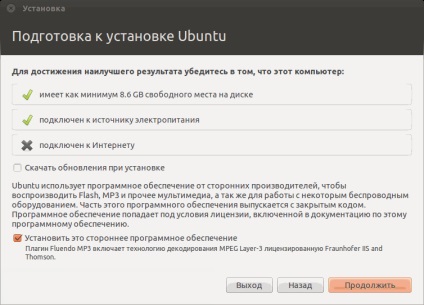
В същия прозорец, инсталаторът ще ви подкани да изберете един от двата отметки: изтегляне на актуализации по време на инсталацията и да инсталирате софтуера. Ако сте настроили и свързан към интернет, а след това аз препоръчвам тези две поставете отметка в квадратчето, а ако не сте свързани, инсталаторът просто няма да бъде в състояние да отговаря на тези условия. Натиснете бутона "продължи".
Ако изведнъж се намери Ubuntu Linux инсталатор на компютъра си има адаптер за безжична мрежа, а след това тя ще осигури ви го конфигурирате, както е показано на фигурата по-долу:
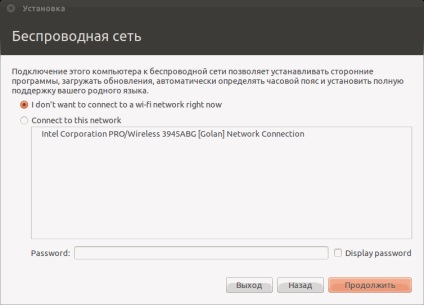
Отново, щракнете върху бутона "Напред". И отново, в предната част на контакт прозорец, който искате да се вземат на сериозно, тъй като изборът ще зависи от сигурността на вашите данни на вашия компютър.
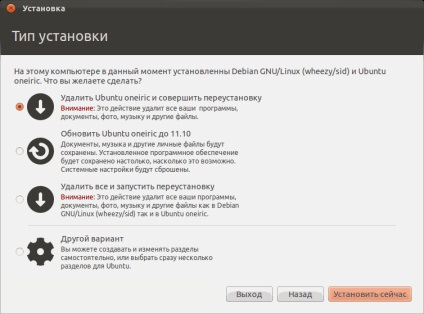
Хайде да отидем над всички опции:
а) Премахване на Ubuntu Oneiric и изпълнява нулиране - тази опция е полезна за нас, ако вече сте инсталирали Ubuntu 11.10. След като изберете тази позиция, инсталаторът ще го премахне и преинсталиране на операционната система на новото само
б) Актуализиране на Ubuntu 11.10 Oneiric - този въпрос ще бъде полезно, ако вече имате по-стара версия на Ubuntu -11.04
в) Изтриване на всички и да започнете процеса по възстановяване - тази опция ще изтрие всички дялове (или всички файлове) на вашия компютър автоматично ще създадете нов дял и инсталиране на тази версия на Ubuntu
г) Друг вариант - тази опция ще ни позволи ръчно за разделяне на твърдия ви диск или да изберете съществуващ дял на твърдия ви диск.
Ще използваме последната точка, защото аз вече имам друга операционна система. Изберете го и натиснете "продължи". Ще видите прозорец като този тук:
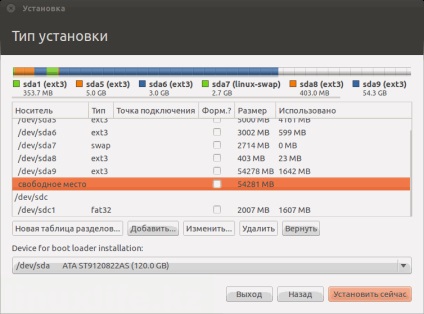
Както можем да видим на снимката, има свободно място на моя твърд диск, изберете го и кликнете върху бутона "Добави".
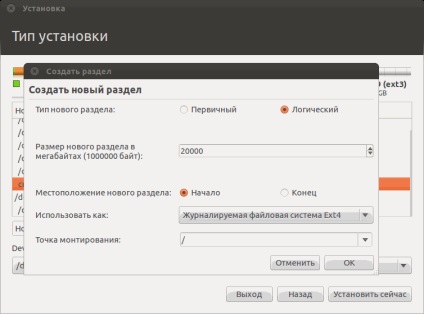
В следващия прозорец, който се появява, ние подбираме следните параметри:
Тип на нов дял, изберете - "Логически"
Местоположение изберете - "началото"
Използва се като - Ext4 журнал на файловата система (в момента най-добрият вариант)
И изберете точка на монтиране - "/" - това oznachet6 че нашата секция ще се изкорени.
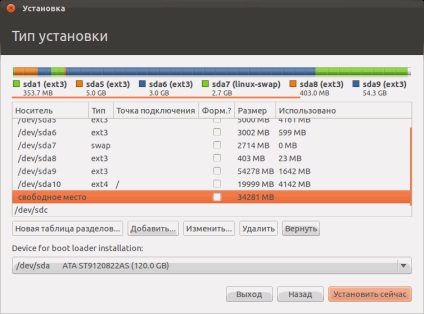
Фигурата показва, че сме добавили част от / сътрудничество / sda10
Сега трябва да създадете дял за файла за виртуална памет:
За да направите това, ние отново се избере неразпределено място, щракнете върху бутона "Добави" и попълнете параметрите, както е показано по-долу
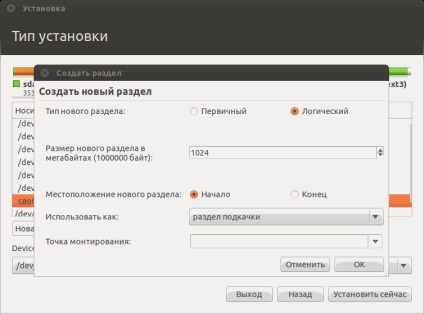
След като сме създали на дял от диска, той остава последната част, за да се създаде / дома, който е отговорен за съхраняване на потребителски файлове (мястото, където ще се постави вашите снимки, филми, музика и т.н.). Повторете същото действие, само на размера на новия дял напусне начина, по който ни предлага инсталатора:
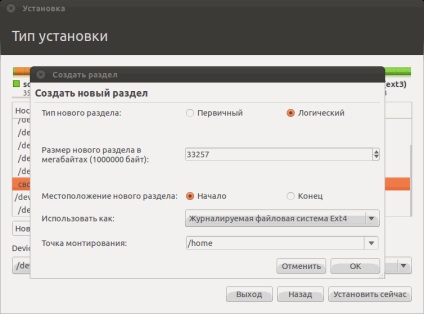
След като сме създали глави ние ще трябва да ги форматирате. Отмятат в съответствие с фигурата по-долу:
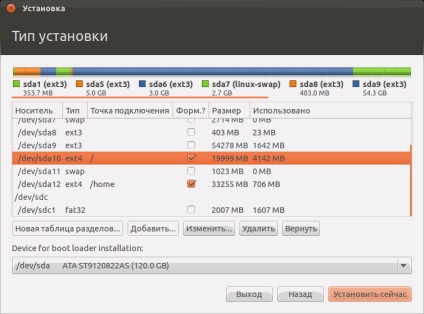
Поставете отметка в квадратчето, щракнете върху "Install Now".
Първото нещо, което избрахте нашия часови пояс:
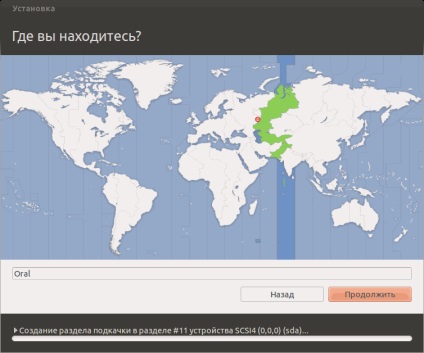
По-нататък ще ви подкани да изберете клавиатурна подредба:
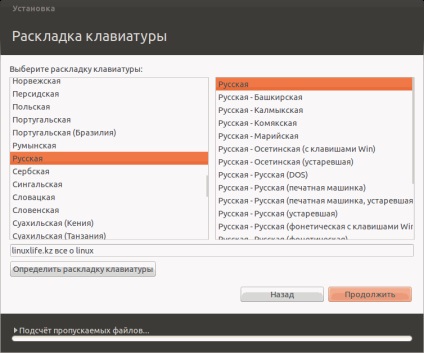
И тогава Ubuntu Linux инсталатор ще поиска да въведете потребителското си име, при които ще работят в тази операционна система, задължителна парола от потребителя (това или запис помня), името на компютърната система и ви подканва да изберете дали вие автоматично ще отиде в Ubuntu или всеки път, когато поиска паролата :
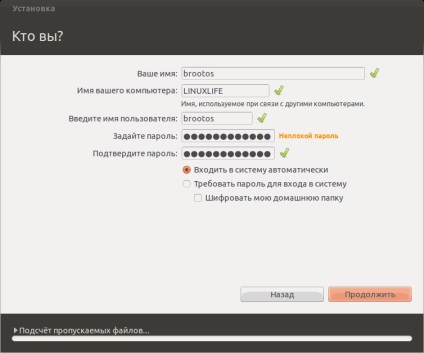
Той продължи да попитам, че ако искате да импортирате потребителски акаунти от операционната система вече са инсталирани на този компютър. Тук всеки има избор, например, никога не използвайте тази опция, и все още не страдат заради това. Така че можете да реши:
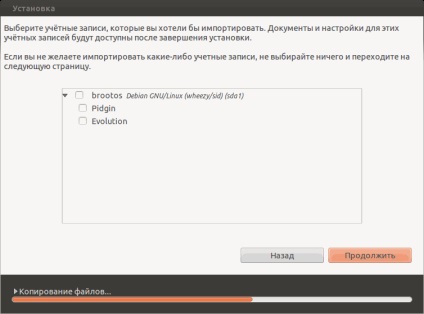
Е, това е в общи линии! Пожелавам ви една прекрасна и безпроблемна инсталация на своя Ubuntu 11.10. Ако имате въпроси, можете да ги запишете в коментарите или на нашия форум.
Свързани новини:
По-нови новини:
Свързани статии
